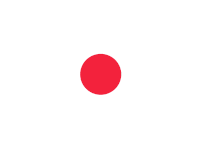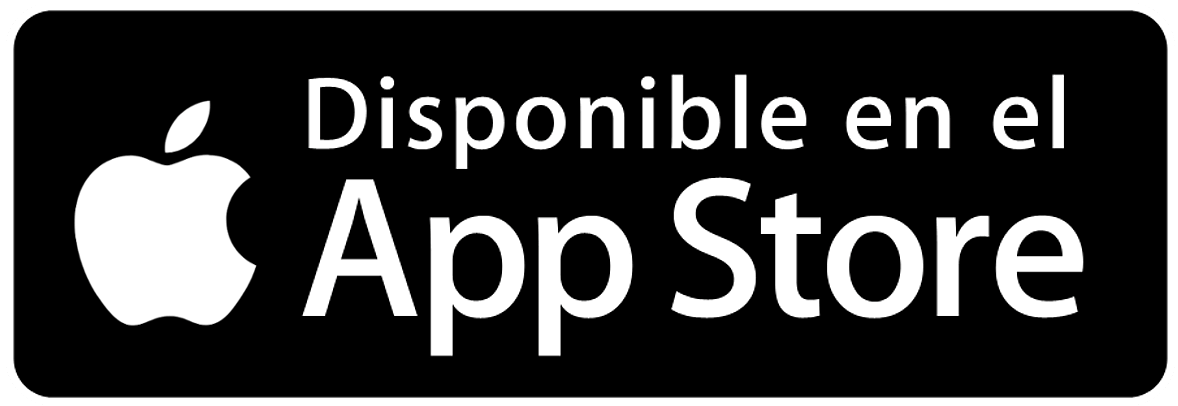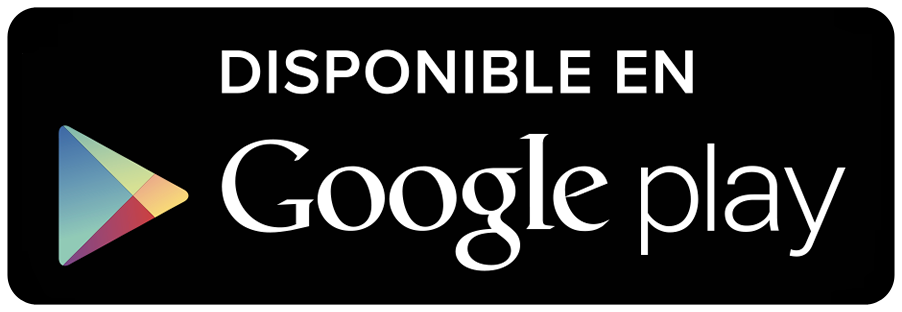Un toque único en tu iPhone: cómo personalizar los iconos de las aplicaciones
Los usuarios pueden realizar ciertos cambios para que sus celulares sean únicos. El paso a paso, en la nota.
Por Canal26
Domingo 13 de Octubre de 2024 - 18:30
 Cómo personalizar las apps del iPhone. Foto: Unsplash.
Cómo personalizar las apps del iPhone. Foto: Unsplash.
Los usuarios de iPhone deciden alterar el ícono tradicional de WhatsApp a través de una aplicación externa llamada Nova Launcher. Sin embargo, lo que muchas personas desconocen es que hay una forma de personalizar el diseño de todas las aplicaciones.
En el caso de que se pretendan íconos más acordes al estilo que se busca, estos se pueden modificar usando la aplicación Atajos integrada en iOS. De este modo, aunque no se reemplazará el icono de las aplicaciones directamente, sí es posible crear un acceso directo personalizado que permite tener una pantalla de inicio completamente al gusto de las personas.
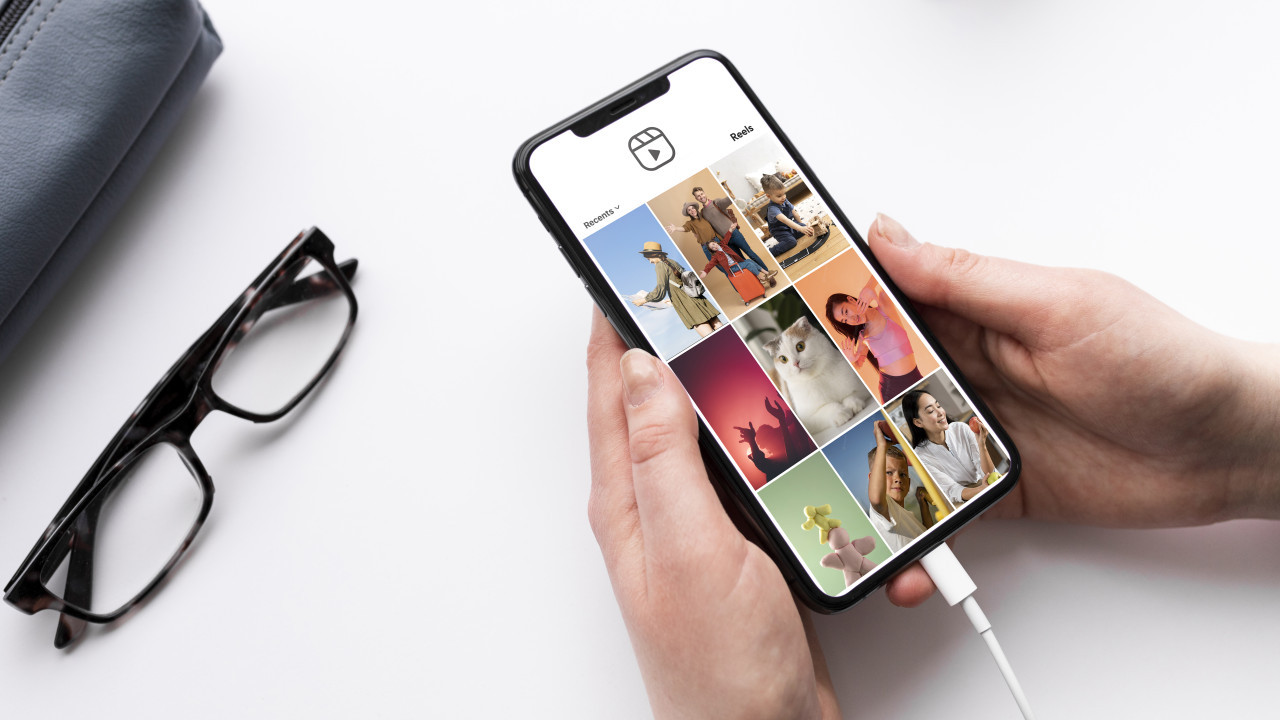 Cambiar el ícono de las aplicaciones en el iPhone. Foto: Freepik.
Cambiar el ícono de las aplicaciones en el iPhone. Foto: Freepik.
Con una serie de simples pasos, el usuario de iPhone podrá personalizar el icono de cualquier aplicación en su teléfono, dando un toque único y personalizado a su dispositivo.

Te puede interesar:
Eliminación de impuestos: tres modelos de celulares iPhone que estarán más baratos a partir de diciembre 2024
El paso a paso para personalizar los íconos de las aplicaciones en el iPhone
Antes de comenzar, es necesario buscar el ícono que se pretenda usar. Se pueden hallar muchos en sitios como Flaticon, aunque también es posible crear uno propio. Una vez encontrado el logo ideal, hay que guardar la imagen en la aplicación de Fotos para usarla más adelante en el proceso.
 Celulares iPhone. Foto: Reuters
Celulares iPhone. Foto: Reuters
- Abrir la aplicación Atajos y tocar el signo + en la esquina superior derecha para crear un nuevo acceso directo.
- Crear el acceso directo. En la parte superior de la pantalla, se verá un nombre predeterminado como “Nuevo acceso directo 1″. Si se desea un nombre personalizado, hay que tocar la flecha al lado y seleccionar Cambiar nombre.
- Configurar el acceso directo. En la lista de acciones, seleccionar Abrir aplicación. A continuación, tocar la palabra Aplicación junto a “Abrir” para que aparezca una lista de todas las aplicaciones en el teléfono. Elegir la aplicación que se desea personalizar con el nuevo icono.
- Cambiar el icono de la aplicación. Tocar el ícono de información en la parte inferior de la pantalla y seleccionar Agregar a la pantalla de inicio. En la vista previa, se verán dos opciones: un icono de foto y otro de color. Si se desea utilizar uno de los iconos predeterminados de iOS, seleccionar el icono de color y explorar las diferentes opciones disponibles. Si se prefiere usar una imagen propia, tocar el ícono de foto y ajustarla para que encaje perfectamente como icono.
- Finalizar el acceso directo personalizado. Tocar Agregar en la esquina superior derecha, para ver el nuevo ícono personalizado en la pantalla de inicio del iPhone.
- Ocultar el icono original. Mantener presionado el fondo de la pantalla de inicio hasta que los íconos comiencen a moverse. Pulsar el signo menos en el icono original de la aplicación y seleccionar Eliminar de la pantalla de inicio. Esto no eliminará la aplicación, simplemente ocultará su icono en la pantalla de inicio.
Más Leídas
-
1
WhatsApp: qué significa sacar la foto de perfil, según la psicología

-
2
WhatsApp dejará de funcionar en algunos celulares a partir de diciembre 2024: los modelos afectados

-
3
Adiós a la PlayStation 4: a partir de qué fecha Sony dejará de dar soporte a la consola

-
4
Los increíbles anteojos tecnológicos de Samsung que cuentan con inteligencia artificial

-
5
En simples pasos: cómo pasar una canción de Instagram a una playlist en Spotify